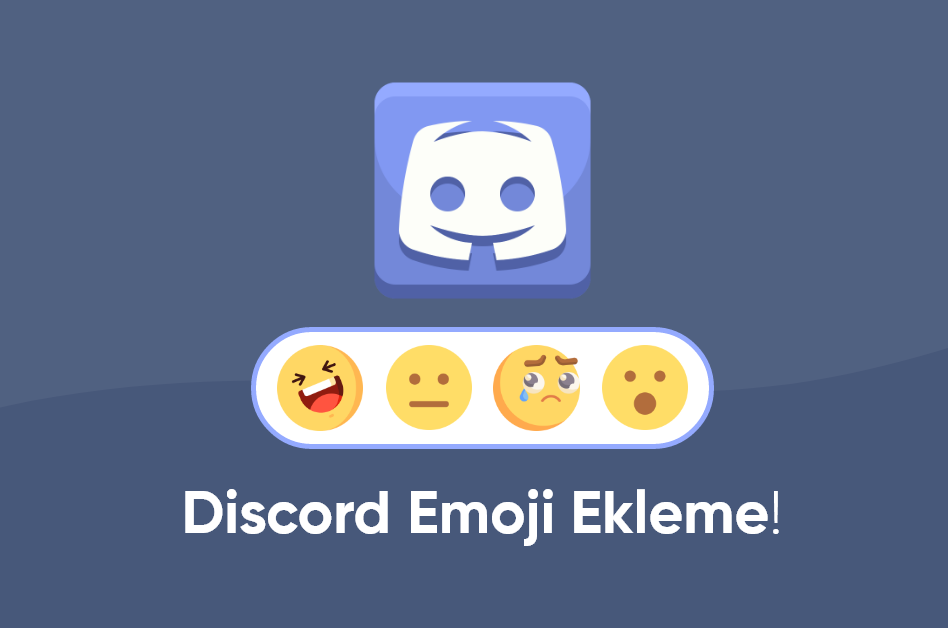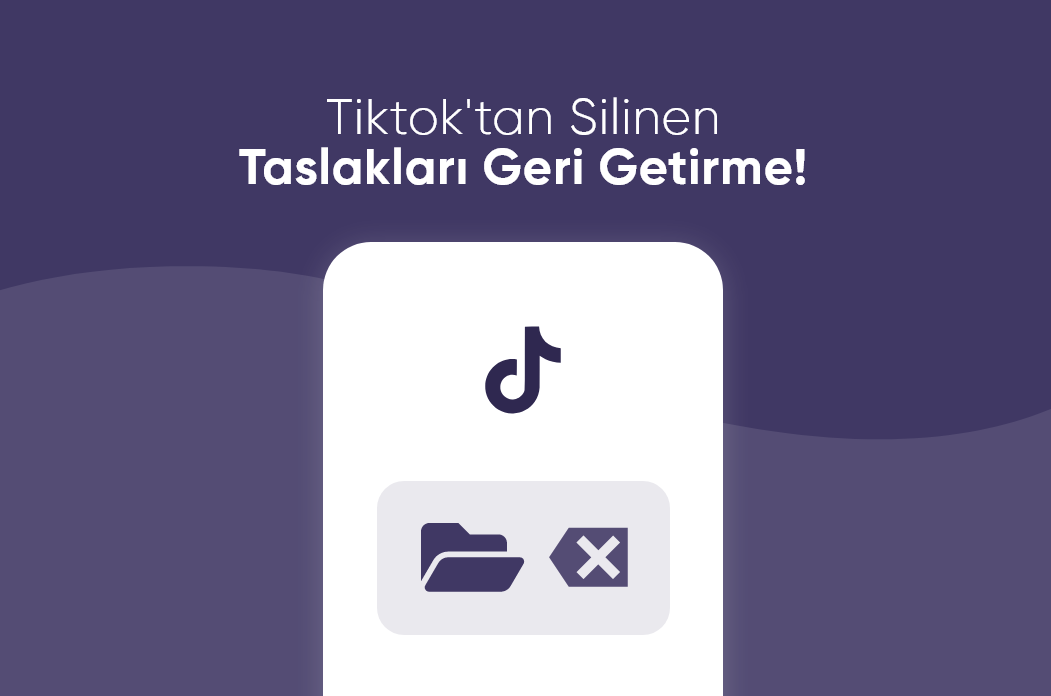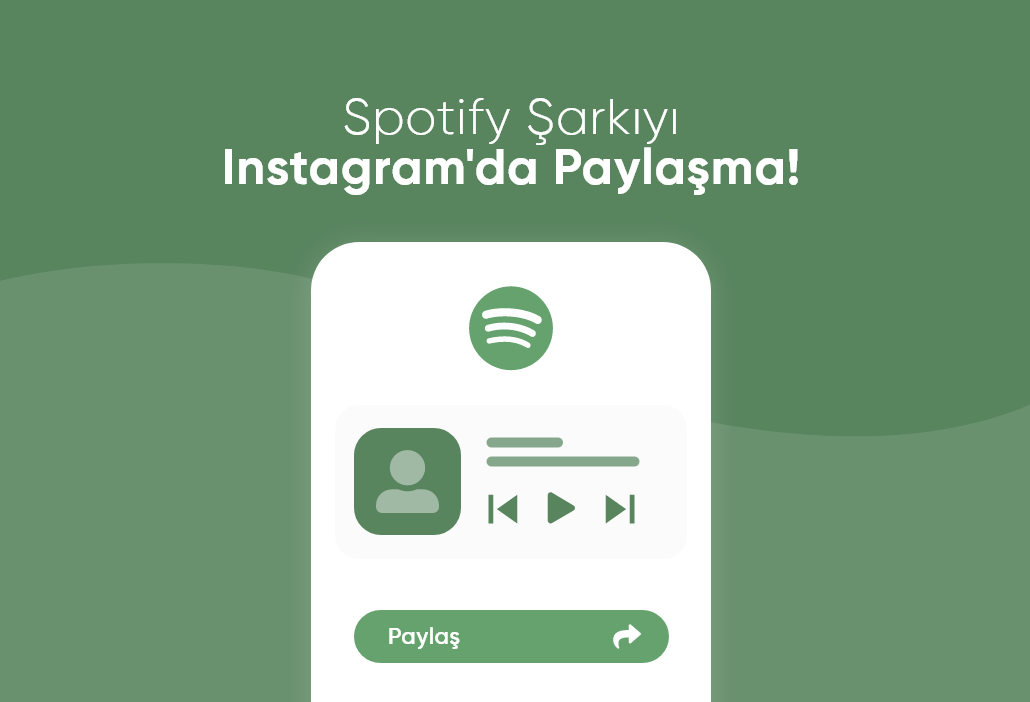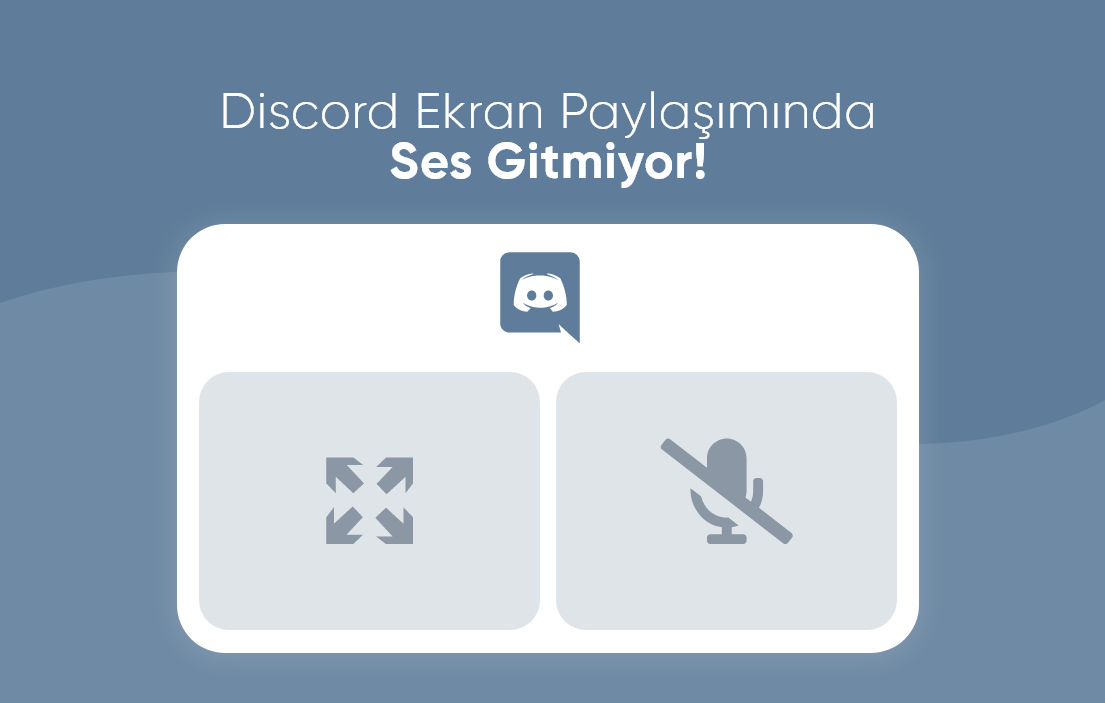
Discord Ekran Paylaşımında Ses Gitmiyor: Çözüm Rehberi
Discord, oyun oynarken veya sanal toplantılar düzenlerken kullanıcıların ekran paylaşımı yapmalarını sağlayan güçlü bir iletişim platformudur. Ancak, bazı kullanıcılar ekran paylaşırken sesin gitmediğiyle ilgili sorunlar yaşayabilir. Bu durum, özellikle oyun oynarken veya video izlerken can sıkıcı olabilir. Bu yazıda, Discord ekran paylaşımında ses gitmiyor sorununu çözmek için adım adım rehber sunacağız.
1. Discord Ayarlarını Kontrol Edin
Ekran paylaşımında ses sorunları genellikle ayarlardan kaynaklanır. Öncelikle Discord ayarlarınızı kontrol etmelisiniz.
- Ses ve Video Ayarları: Discord uygulamanızı açın ve sol alttaki dişli simgesine tıklayarak "Kullanıcı Ayarları"na gidin. "Ses & Video" sekmesine tıklayın ve doğru ses giriş ve çıkış cihazlarının seçildiğinden emin olun.
- Gelişmiş Ayarlar: Aynı sekmede "Gelişmiş" bölümüne gidin. "Donanım Hızlandırma" seçeneğinin etkin olup olmadığını kontrol edin. Bazı durumlarda bu ayarın kapatılması sorunu çözebilir.
2. Ekran Paylaşımında Ses Seçeneğini Kontrol Edin
Ekran paylaşımını başlatmadan önce, ses paylaşım seçeneğini kontrol etmeniz önemlidir.
- Ekran Paylaşımını Başlatma: Discord'da bir ses kanalına katıldıktan sonra, ekran paylaşımını başlatmak için "Ekranı Paylaş" butonuna tıklayın. Paylaşmak istediğiniz ekran veya uygulama penceresini seçin.
- Ses Paylaşımını Etkinleştirin: Ekran paylaşım penceresinde, "Ses Paylaş" seçeneğinin işaretli olduğundan emin olun. Bu seçeneği etkinleştirmek, ekranınızdaki sesin katılımcılara ulaşmasını sağlar.
3. Uygulama İzinlerini Kontrol Edin
Discord’un ekran paylaşımı sırasında ses iletimi için gerekli izinlere sahip olup olmadığını kontrol edin.
- Windows İzinleri: Windows kullanıcıları, uygulama izinlerini kontrol etmelidir. Ayarlar menüsüne gidin ve "Gizlilik" sekmesinden "Mikrofon" ve "Kamera" izinlerini kontrol edin. Discord’un bu izinlere sahip olduğundan emin olun.
- Antivirüs ve Güvenlik Duvarı: Bazı antivirüs yazılımları veya güvenlik duvarı ayarları Discord’un düzgün çalışmasını engelleyebilir. Discord'un güvenlik duvarında engellenmediğinden emin olun.
4. Discord ve Uygulama Güncellemelerini Kontrol Edin
Güncel olmayan bir Discord sürümü veya ekran paylaştığınız uygulama, ses sorunlarına neden olabilir.
- Discord Güncellemesi: Discord’un en son sürümünü kullandığınızdan emin olun. Uygulamanızı güncellemek için Discord'u kapatıp tekrar açtığınızda, yeni bir sürüm olup olmadığını kontrol edin.
- Uygulama Güncellemeleri: Ses sorunları yaşadığınız uygulamanın (örneğin, bir oyun veya medya oynatıcı) da güncel olduğundan emin olun.
5. Alternatif Yöntemleri Deneyin
Eğer yukarıdaki yöntemler işe yaramıyorsa, alternatif yolları deneyebilirsiniz.
- Discord’u Yeniden Başlatın: Uygulamayı kapatıp açmak, bazı geçici sorunları çözebilir.
- Ses Kartı Sürücülerini Güncelleyin: Bilgisayarınızdaki ses kartı sürücülerinin güncel olup olmadığını kontrol edin. Eski sürücüler, ses sorunlarına yol açabilir.
- Farklı Bir Tarayıcı veya Cihaz Kullanın: Eğer Discord’u bir tarayıcıda kullanıyorsanız, farklı bir tarayıcıda deneyin. Ayrıca, başka bir cihazda Discord’u test etmek de sorunları tespit etmenize yardımcı olabilir.
Sonuç
Discord ekran paylaşımında ses gitmiyor sorunu, birçok kullanıcı için can sıkıcı bir durum olabilir. Ancak yukarıda bahsedilen adımları takip ederek bu sorunu çözebilirsiniz. Discord ayarlarınızı kontrol edin, ses paylaşım seçeneğini etkinleştirin ve gerekli izinleri gözden geçirin. Eğer sorun devam ederse, uygulamanızı ve cihazınızı güncelleyin veya alternatif çözümleri deneyin. Bu rehber, Discord deneyiminizi daha akıcı hale getirerek, ekran paylaşımı sırasında ses sorunlarını minimize etmenize yardımcı olacaktır.